تلفن اندرویدی شما یک دستگاه قدرتمند است که می تواند بسیاری از کارها را انجام دهد، اما زمانی که آن طور که شما می خواهید کار نمی کند می تواند خسته کننده باشد. به عنوان مثال، زمانی که میخواهید اطلاعات تماس فردی را که به تازگی ملاقات کردهاید اضافه کنید و اندروید شما نتواند آن را ذخیره کند، میتواند آزاردهنده باشد. برنامه پیشفرض مخاطبین در دستگاه اندروید شما ممکن است بسته به سازنده گوشی شما متفاوت باشد. با این حال، راهحلهای زیر در این مطلب سلام دنیا، به شما در رفع و حل مشکلات مربوط به ذخیره نشدن مخاطب در گوشی اندروید کمک می کند. با ما همراه باشید.
نحوه رفع مشکل ذخیره نشدن مخاطبین در گوشی اندروید
1. نحوه رفع مشکل ذخیره نشدن مخاطبین از طریق بستن برنامه به اجبار و اجرای دوباره آن
بستن اجباری یک برنامه در اندروید، تمام فرآیندهای برنامه را خاتمه می دهد، که می تواند زمانی که برنامه به درستی کار نمی کند کمک کند. اگر به دلیل یک مشکل جزئی نمی توانید مخاطبین تازه اضافه شده خود را مشاهده کنید، راه اندازی مجدد برنامه باید مشکل را برطرف کند.
حتما بخوانید: نحوه بازیابی شماره های پاک شده در گوشی اندروید
روی نماد برنامه مخاطبین به مدت طولانی فشار دهید و از منوی ایجاد شده روی نماد اطلاعات ضربه بزنید. سپس روی گزینه Force stop در پایین ضربه بزنید.
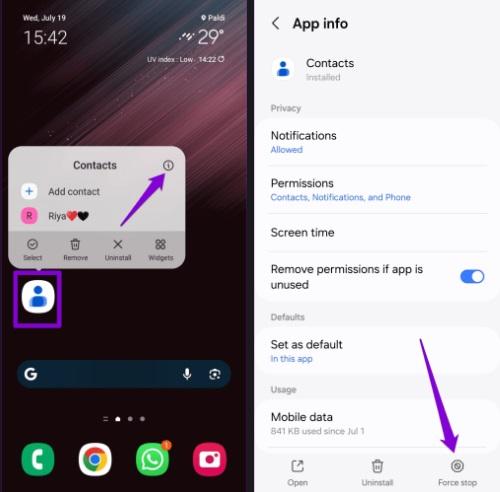
برنامه را دوباره باز کنید و بررسی کنید که آیا مخاطب شما نمایش داده می شود.
2. نحوه رفع مشکل ذخیره نشدن مخاطبین از طریق پیکربندی کردن برنامه مخاطبین برای نمایش همه ورودی ها
آیا فیلترها را اعمال کرده اید یا برنامه مخاطبین را فقط برای نمایش ورودی های یک حساب خاص پیکربندی کرده اید؟ اگر چنین است، ممکن است اندروید شما از نمایش مخاطبین جدید جلوگیری کند و به نظر برسد که آنها را ذخیره نمی کند. اکثر گوشی های اندرویدی با برنامه Google Contacts به عنوان گزینه پیش فرض عرضه می شوند. اگر از آن استفاده می کنید، آن را باز کنید، روی نماد منوی سه نقطه در بالا ضربه بزنید و Customize view را انتخاب کنید.
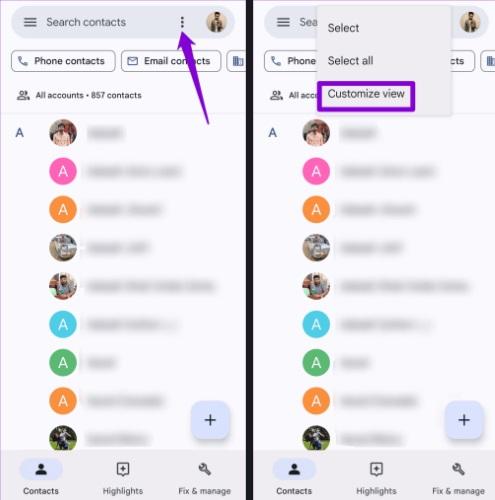
گزینه All contacts را انتخاب کنید.
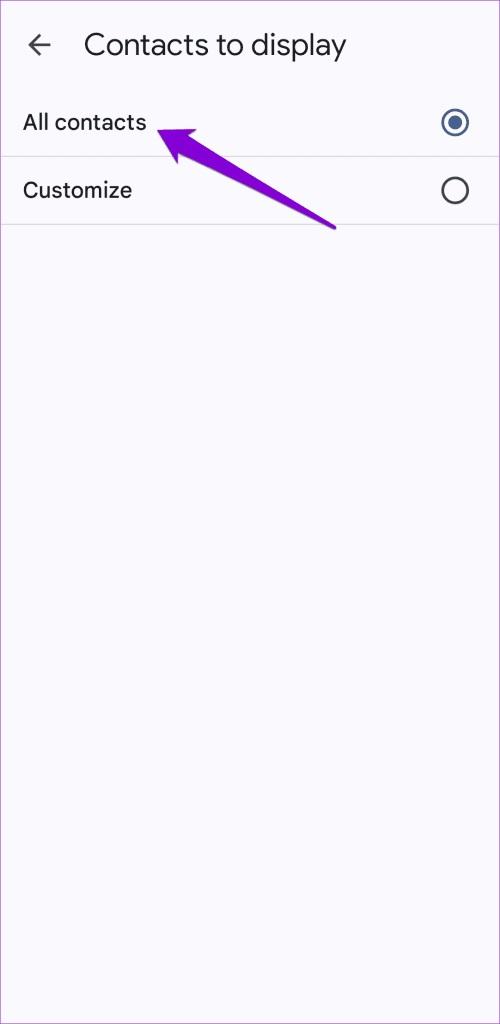
اگر از گوشی Samsung Galaxy استفاده می کنید، باید مطمئن شوید که به دنبال مخاطبین جدید اضافه شده خود در یک گروه خاص نیستید. روی نماد منو (سه خط افقی) در گوشه بالا سمت چپ ضربه بزنید و همه مخاطبین را انتخاب کنید. پس از این، برنامه مخاطبین باید تمام ورودی ها، از جمله مخاطبین جدید اضافه شده شما را نشان دهد.
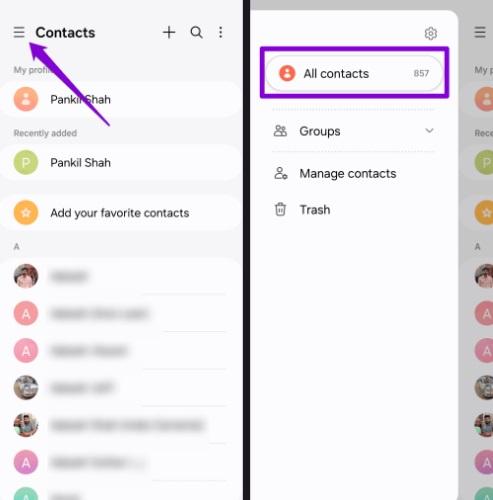
3. نحوه رفع مشکل ذخیره نشدن مخاطبین از طریق ذخیره مخاطبین در تلفن خود
گاهی اوقات اندروید شما ممکن است در ذخیره مخاطبین در حساب Google، Samsung یا Outlook شما مشکل داشته باشد. این ممکن است به دلیل مشکلات احراز هویت، خطاهای همگامسازی یا سایر مشکلات خاص حساب باشد. می توانید سعی کنید مخاطبین را در حافظه محلی تلفن خود ذخیره کنید تا ببینید آیا این کمک می کند یا خیر. برنامه مخاطبین را در تلفن خود باز کنید، برای ایجاد یک مخاطب جدید، روی نماد مثبت ضربه بزنید و تمام جزئیات مربوطه را وارد کنید. از منوی کشویی در بالا برای انتخاب دستگاه یا تلفن استفاده کنید. سپس، روی save ضربه بزنید.
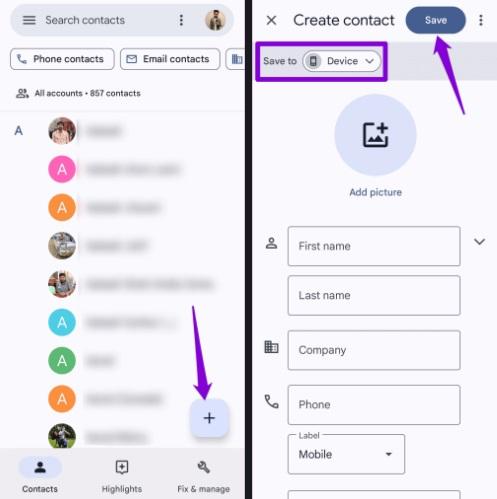
پس از ذخیره یک مخاطب، بررسی کنید که آیا همانطور که انتظار می رود نشان داده شود یا خیر.
حتما بخوانید: آموزش انتقال مخاطبین به گوشی جدید در اندروید
4. نحوه رفع مشکل ذخیره نشدن مخاطبین با استفاده از برنامه پیش فرض مخاطبین
برنامههای پیامرسانی فوری مانند تلگرام و واتساپ همچنین به شما امکان میدهند مخاطبین جدیدی را به اندروید خود اضافه کنید. اگر اندروید شما در ذخیره مخاطبین از طریق یکی از این برنامه ها مشکل دارد، ممکن است مشکل از خود برنامه باشد. میتوانید از برنامه پیشفرض Contacts برای افزودن مخاطب جدید استفاده کنید و ببینید آیا این کار درست است یا خیر. اگر این کار را کرد، حافظه پنهان برنامه مشکل ساز را پاک کنید و آن را به روز کنید تا مشکلات مربوط به آن برطرف شود.
5. نحوه رفع مشکل ذخیره نشدن مخاطبین از طریق اجازه دادن به مجوزهای لازم
اگر مجوزهای لازم را نداشته باشد، برنامه مخاطبین در Pixel، سامسونگ یا هر تلفن اندروید دیگری ممکن است نتواند مخاطبین را ذخیره کند. برای حل این مشکل، باید به برنامه Contacts تمام مجوزهای مورد نیاز را بدهید.
- مرحله 1: روی نماد برنامه Contacts به مدت طولانی فشار دهید و از منوی ایجاد شده روی نماد اطلاعات ضربه بزنید. سپس، Permissions را انتخاب کنید.
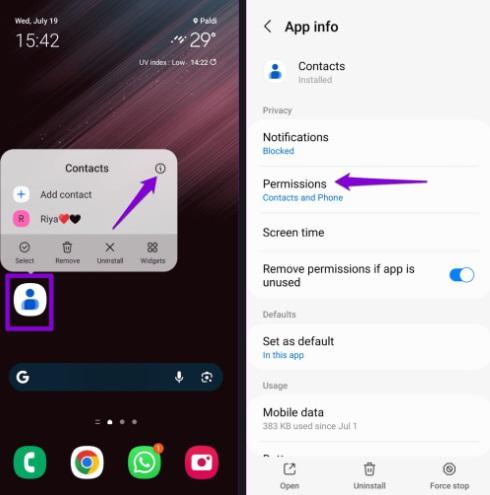
- مرحله 2: هر مجوز را یکی یکی مرور کنید و اجازه دهید.
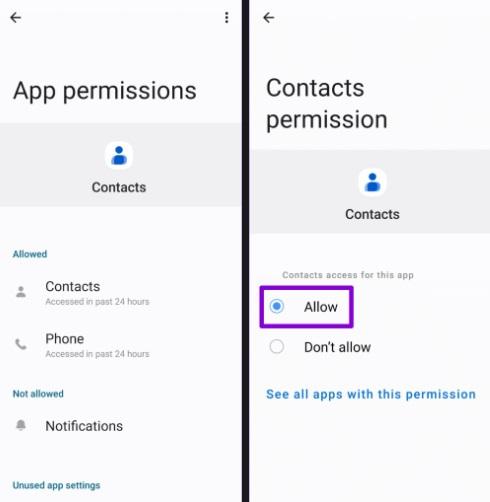
6. نحوه رفع مشکل ذخیره نشدن مخاطبین از طریق پاک کردن کش برنامه
فرض کنید نمیتوانید مخاطبین جدید را در اندروید خود ذخیره کنید، حتی پس از اجازه دادن تمام مجوزهای لازم. در این صورت، دادههای کش موجود مرتبط با برنامه مخاطبین ممکن است مشکلاتی ایجاد کند. میتوانید حافظه پنهان برنامه مخاطبین را پاک کنید تا ببینید آیا این مشکل را حل میکند یا خیر.
حتما بخوانید: بازیابی و ریکاوری مخاطبین حذف شده یا ناپدید شده در آیفون
- مرحله 1: روی نماد برنامه Contacts به مدت طولانی فشار دهید و روی نماد "i" از منوی ایجاد شده ضربه بزنید.
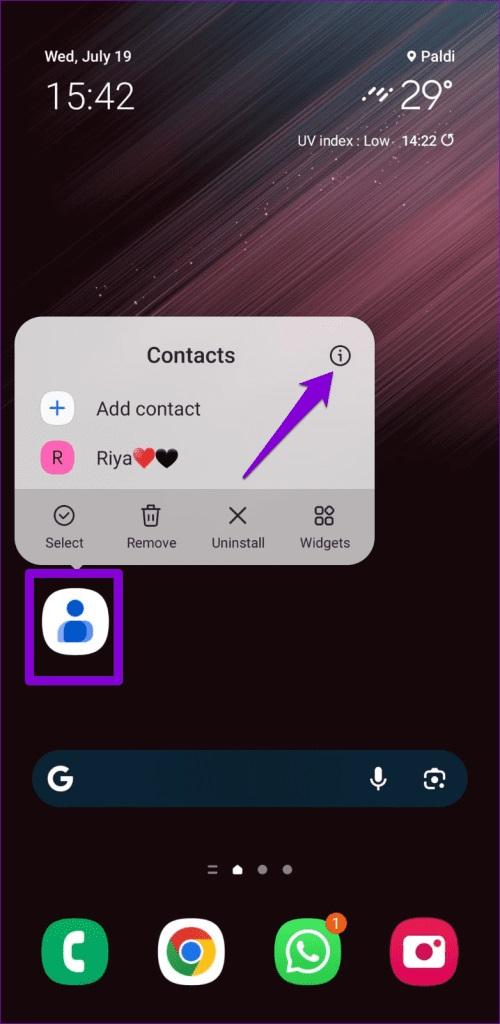
- مرحله 2: به Storage بروید و روی گزینه Clear cache در پایین ضربه بزنید.
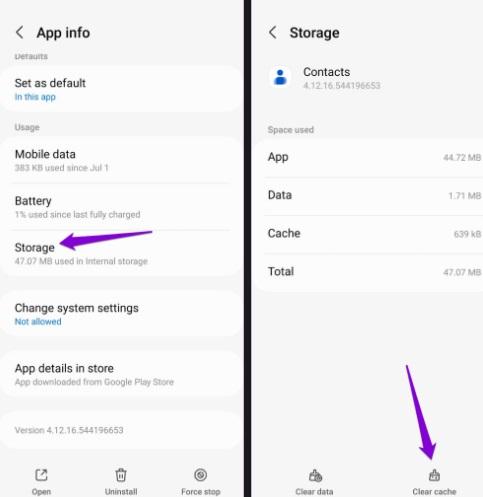
7. نحوه رفع مشکل ذخیره نشدن مخاطبین از طریق به روزرسانی برنامه
آیا بهروزرسانی خودکار برنامهها را در اندروید یا آیفون خود غیرفعال کردهاید ؟ اگر چنین است، ممکن است از نسخه قدیمی برنامه Contacts استفاده کنید که گاهی اوقات می تواند منجر به مشکلات شود. به فروشگاه Play بروید و برنامه مخاطبین خود را جستجو کنید. اگر نسخه جدیدتری در دسترس است، برای نصب روی Update ضربه بزنید. پس از این، برنامه باید بتواند مخاطبین را مانند قبل ذخیره کند.
سخن آخر
بسیاری از ما برای ذخیره و مدیریت مخاطبین دوستان، خانواده و همکاران به تلفن های خود متکی هستیم. از این رو، زمانی که اندروید شما نتواند مخاطبین را ذخیره کند و برای شما مشکل ایجاد کند، می تواند خسته کننده باشد. امیدواریم یکی از نکات بالا به شما در رفع مشکل اساسی کمک کرده باشد و بتوانید مخاطبین جدید را مانند قبل ذخیره کنید.
مطالب مرتبط:
چگونه گوشی اندروید را روت کنیم
نحوه یافتن مخاطبین در توییتر با روشی ساده و گام به گام

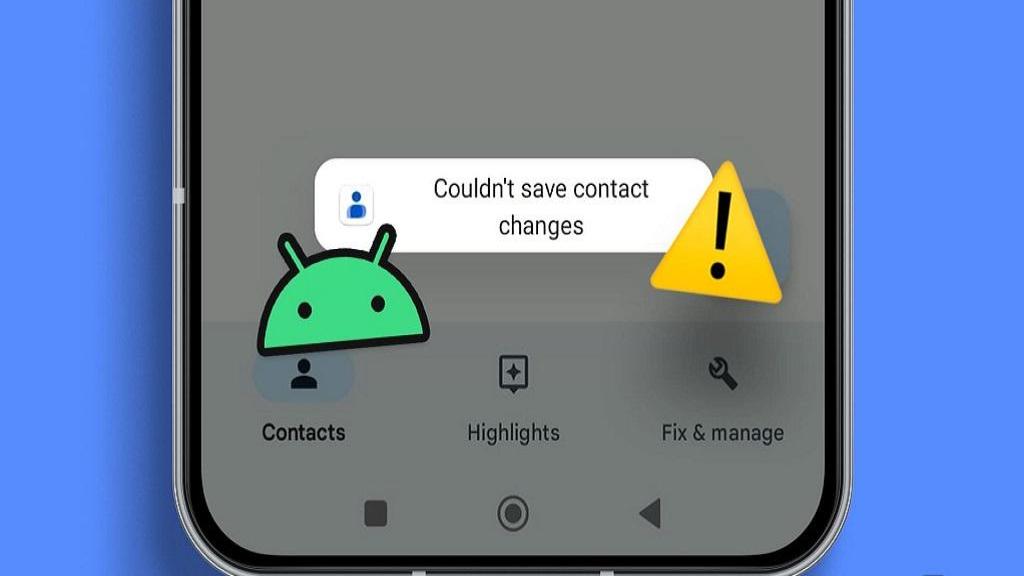
دیدگاه ها